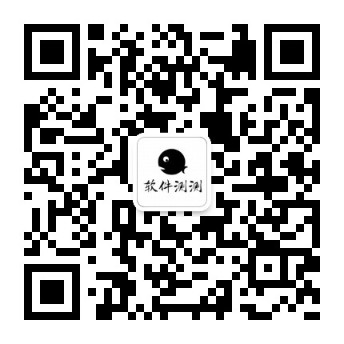会声会影使用时出现BurnStarR DLL已停止工作如何解决[windows教程]
趁着168活动大促,技术宅入手了会声会影,虽然感觉还是很贵,但是对于小白的技术宅来说,会声会影够用了!但是在使用过程中,技术宅发现软件在运行过程中总是提示BurnStarR DLL已停止工作!
![会声会影使用时出现BurnStarR DLL已停止工作如何解决[windows教程]-度崩网-几度崩溃 会声会影使用时出现BurnStarR DLL已停止工作如何解决[windows教程]-度崩网-几度崩溃](https://img.vlogforum.com/imgs/2020/06/1-6.png)
错误场景
在预览视频文件的时候,会间歇性出现BurnStarR DLL已停止工作!
![会声会影使用时出现BurnStarR DLL已停止工作如何解决[windows教程]-度崩网-几度崩溃 会声会影使用时出现BurnStarR DLL已停止工作如何解决[windows教程]-度崩网-几度崩溃](https://img.vlogforum.com/imgs/2020/06/2-1.jpg)
原因分析
根据会声会影网站给出的分析有两种:
1、 用户安装了电脑视频制作软件,但是未安装QuickTime:用户打开MOV格式的文件时出现提示,因电脑未安装QuickTime,软件无法识别这一文件。
2、 系统问题:您系统里面的dll文件丢失造成的,导致软件运行故障,需要修复下系统。
解决方法
1、 安装quicktime 1)百度搜索QuickTime,找到软件并下载,或者您也可以通过下面的链接下载软件。
QuickTime下载地址:https://secure-appldnld.apple.com/QuickTime/031-43075-20160107-C0844134-B3CD-11E5-B1C0-43CA8D551951/QuickTimeInstaller.exe
![会声会影使用时出现BurnStarR DLL已停止工作如何解决[windows教程]-度崩网-几度崩溃 会声会影使用时出现BurnStarR DLL已停止工作如何解决[windows教程]-度崩网-几度崩溃](https://img.vlogforum.com/imgs/2020/06/3.jpg)
2)安装完成后重启下会声会影,然后再次操作试下,如果还出现问题按照方法2操作。
2、安装BurnStarR.dll文件
1)下载Directxrepair(win7运行Directxrepair.exe,win7及以上的运行Directxrepair win8.exe),
irectxrepair下载地址:
链接:https://pan.baidu.com/s/1o1QAaxZJb5ll-S2FeEUKtA
提取码:7ocr。
2)运行软件,点击检测并修复按钮。
![会声会影使用时出现BurnStarR DLL已停止工作如何解决[windows教程]-度崩网-几度崩溃 会声会影使用时出现BurnStarR DLL已停止工作如何解决[windows教程]-度崩网-几度崩溃](https://img.vlogforum.com/imgs/2020/06/4-1.jpg)
3)等待监测完成后,重启电脑后打开会声会影,就会发现软件可以正常使用了。
![会声会影使用时出现BurnStarR DLL已停止工作如何解决[windows教程]-度崩网-几度崩溃 会声会影使用时出现BurnStarR DLL已停止工作如何解决[windows教程]-度崩网-几度崩溃](https://img.vlogforum.com/imgs/2020/06/5.jpg)
基本上第一种方法就可以解决大部分问题了,技术宅的问题就解决了,虽然过程有点繁琐,但是不影响技术宅日后成为大UP主的进程啊!以上就是会声会影使用时出现BurnStarR DLL已停止工作如何解决全部内容,希望对大家有所帮助!